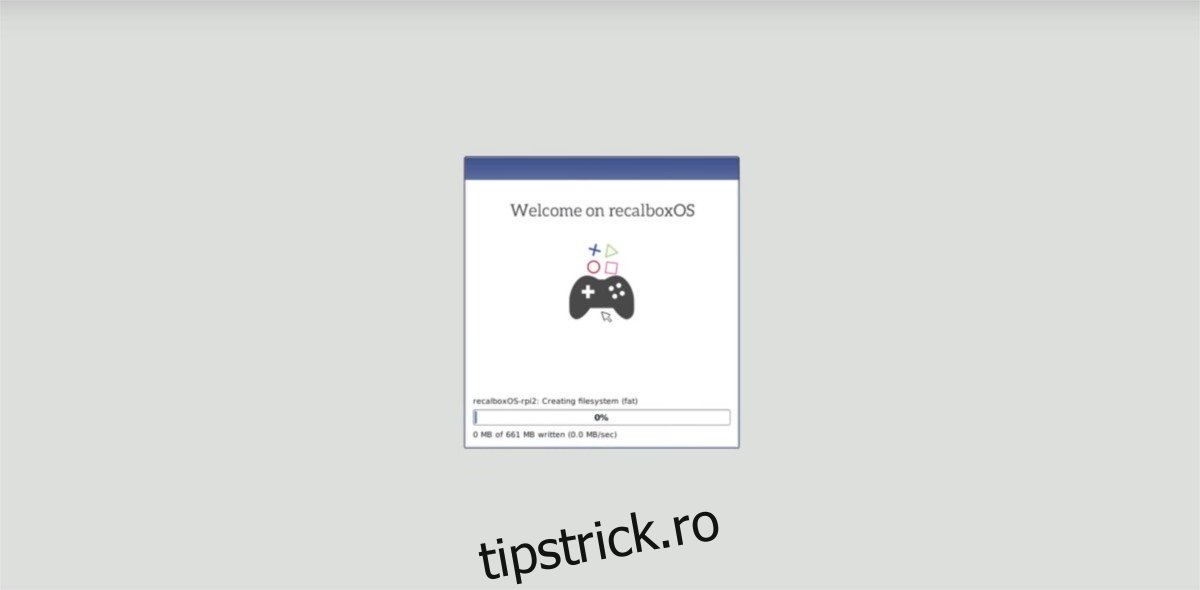Mulți oameni cumpără Raspberry Pi, ODroid și alte plăci de hobby pentru a le folosi ca centru media ieftin, construit pe cont propriu, care poate reda orice doresc pe el. Cu toate acestea, există și alte lucruri interesante pe care proprietarii acestor plăci le pot face, cum ar fi crearea unei console de jocuri video clasice bazate pe Linux.
Scena retro pentru proprietarii de Pi este aproape încolțită de Retro Pi și din motive întemeiate: fac un produs gratuit grozav care face emularea pe televizor ușoară. Cu toate acestea, Retro Pi nu este singurul sistem de operare de emulare disponibil. Dacă cauți ceva mai util, instalează RecalboxOS.
În acest tutorial, ne vom concentra pe instalarea RecalboxOS pe Raspberry Pi. Cu toate acestea, Pi nu este singurul dispozitiv care are un suport excelent pentru acest sistem de operare Linux. Dacă sunteți interesat să îl utilizați, veți avea nevoie de un Raspberry Pi 1/2/3, un Odroid sau un computer tradițional.
Cuprins
Disc de instalare
Pentru a utiliza RecalboxOS, trebuie creat un disc de instalare. Pașii diferă, în funcție de tipul de mașină pe care îl instalați. Dacă intenționați să utilizați acest sistem de operare pe un computer tradițional, descărcați această versiune a sistemului de operare. Este conceput pentru a rula special pe orice PC generic. Rețineți că veți avea nevoie de o unitate flash USB de cel puțin 2 GB pentru a flash-o orice.
Alternativ, dacă intenționați să instalați RecalboxOS pe un Raspberry Pi sau Odroid, va trebui să descărcați o imagine complet diferită. RecalboxOS are imagini disponibile pentru Raspberry Pi 1, Pi 2, Pi 3, Pi Zero, Odroid XU4 și Odroid C2.
Vă rugăm să înțelegeți că pentru a utiliza RecalboxOS pe Odroid sau Raspberry Pi, este necesar un card SD de mare viteză. Când cumpărați un card SD, uitați-vă prin descriere pentru „performanță ridicată”, etc.
După ce ați descărcat imaginea corectă pentru dispozitivul dvs., descărcați cea mai recentă versiune a Aplicație de clipire a cardului Etcher USB/SD. Acest program funcționează foarte bine cu acest ghid, deoarece utilizatorii de pe Mac, Windows și Linux îl pot folosi fără probleme.
Când Etcher termină descărcarea, extrageți fișierul AppImage din fișierul arhivă. Apoi, deschideți managerul de fișiere Linux și faceți dublu clic pe fișierul Etcher extras. Faceți clic pe opțiunea din fereastra pop-up, iar programul ar trebui să se deschidă instantaneu.
Apoi, conectați cardul SD (sau unitatea flash USB dacă utilizați versiunea pentru PC) și faceți clic pe butonul „Selectați imaginea” pentru a deschide dialogul de browser de fișiere. În browserul de fișiere, găsiți fișierul imagine RecalboxOS pe care l-ați descărcat și selectați-l pentru a-l deschide cu Etcher. Pentru a începe procesul de creare, faceți clic pe „Flash!”
Intermiterea RecalboxOS cu Etcher va dura câteva minute, așa că aveți răbdare. Când se finalizează, scoateți cardul SD (sau USB) de pe computer, conectați-l la dispozitiv și porniți-l pentru a începe procesul de instalare.
Instalați RecalboxOS
Pe măsură ce conectați dispozitivul, ar trebui să vedeți un ecran de instalare. În funcție de dispozitivul pe care instalați, ecranul de instalare poate arăta diferit. Pentru plăcile de hobby precum Pi și Odroid, este un proces automat. Nu apăsați nimic și lăsați RecalboxOS să se extragă pe cardul SD.
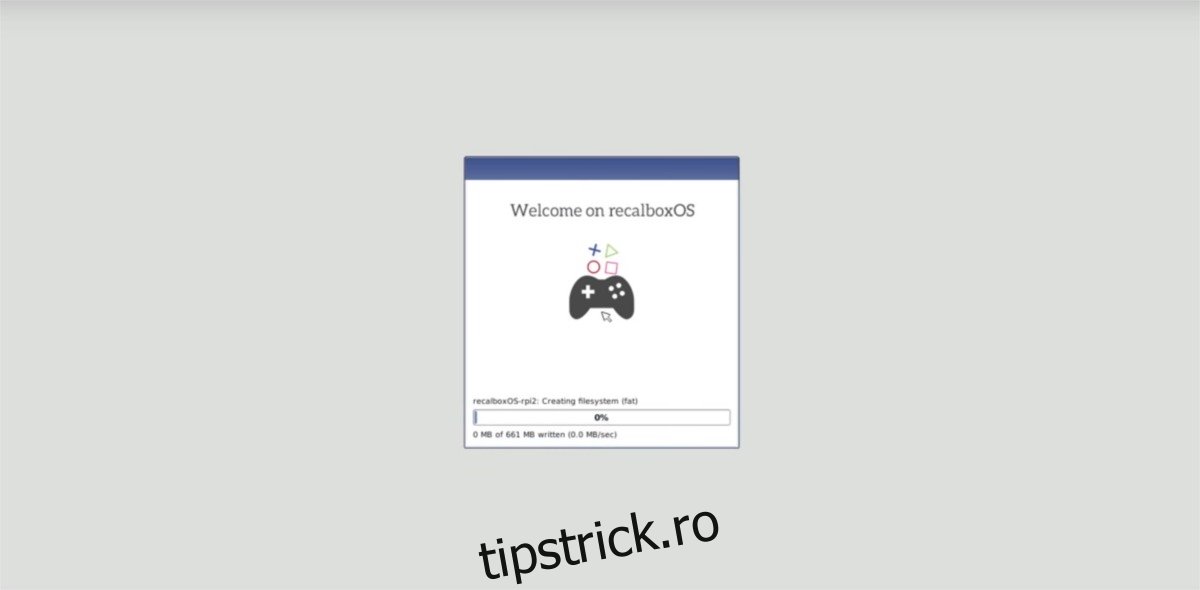
RecalboxOS va dura mai mult de câteva minute (în funcție de viteza cardului SD) pentru a extrage și a crea o unitate de stocare complet funcțională, partiționată. Când se finalizează, meniul gri de instalare va dispărea și se va înlocui cu un ecran negru. Nu vă faceți griji, nici nu va trebui să vă jucați cu acest ecran. Aveți răbdare și așteptați următorul ecran.

După ce ecranele de încărcare se termină, RecalboxOS ar trebui să fie gata de utilizare.
Folosind RecalboxOS
Jocul pe RecalboxOS este destul de simplu. Conectați un controler de joc compatibil și așteptați mesajul care spune „gamepad detectat”. Apăsați și mențineți apăsat butonul pe care RecalboxOS vă cere să îl apăsați și în curând veți fi condus prin meniul de configurare a controlerului.
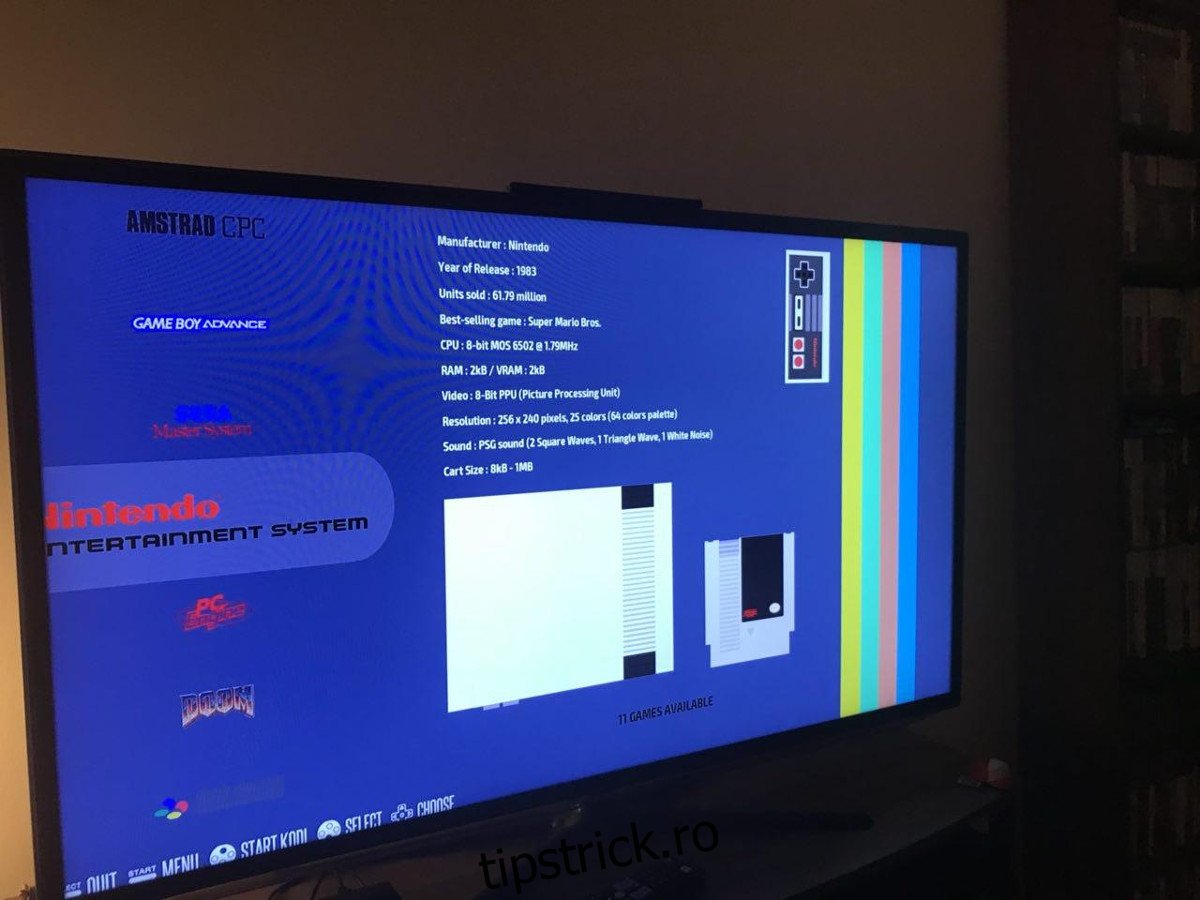
Utilizați butoanele sus și jos de pe gamepad pentru a selecta diferiți emulatori. Începeți un joc apăsând butonul „A” sau „start” de pe gamepad. Trebuie să renunți? Apăsați butonul „A” de pe gamepad-ul USB/Bluetooth, selectați „Închideți conținut”, apoi „Închideți”.
Adăugarea fișierelor ROM la RecalboxOS
Trebuie să adăugați mai multe jocuri video la sistemul dvs. RecalboxOS? Conectați cardul SD și accesați dispozitivul montat pe care scrie „SHARE”. În „SHARE”, accesați managerul de fișiere, faceți clic dreapta și selectați „deschideți în rădăcină”. Dacă nu aveți această opțiune, accesați terminalul Linux și introduceți:
sudo name-of-filemanager
În interiorul partiției montate „SHARE”, căutați folderul „roms”. În interiorul acestui folder, există zeci de emulatori. Nintendo 64, PSP, SNES, NES, Sega și multe altele. Pentru a adăuga ROMS pentru anumite sisteme, găsiți folderul corect și plasați ROM-ul în interior.
Notă: înainte de a adăuga orice rom-uri noi, citiți fișierul text readme din folderul emulator și urmați instrucțiunile.
Când sunt adăugate noile rom-uri, demontați cardul SD, conectați-l înapoi la dispozitiv și încărcați RecalboxOS backup. Ar trebui să vedeți noile fișiere ROM imediat.